Arbeiten Sie intelligenter mit dem PDFelement-Benutzerhandbuch
Erstellen & Öffnen auf iOS - PDF öffnen
PDFelement für iOS bietet vielseitige Optionen zum Öffnen von PDFs aus verschiedenen Quellen direkt in der Oberfläche der App, darunter lokale Speicher, Cloud-Dienste und verbundene Computer.
Öffnen vom Computer
- Gehen Sie zum Abschnitt „Dateien“ auf der Startseite
- Wählen Sie die „Computer“ Option.
- Notieren Sie sich die generierte IP-Adresse
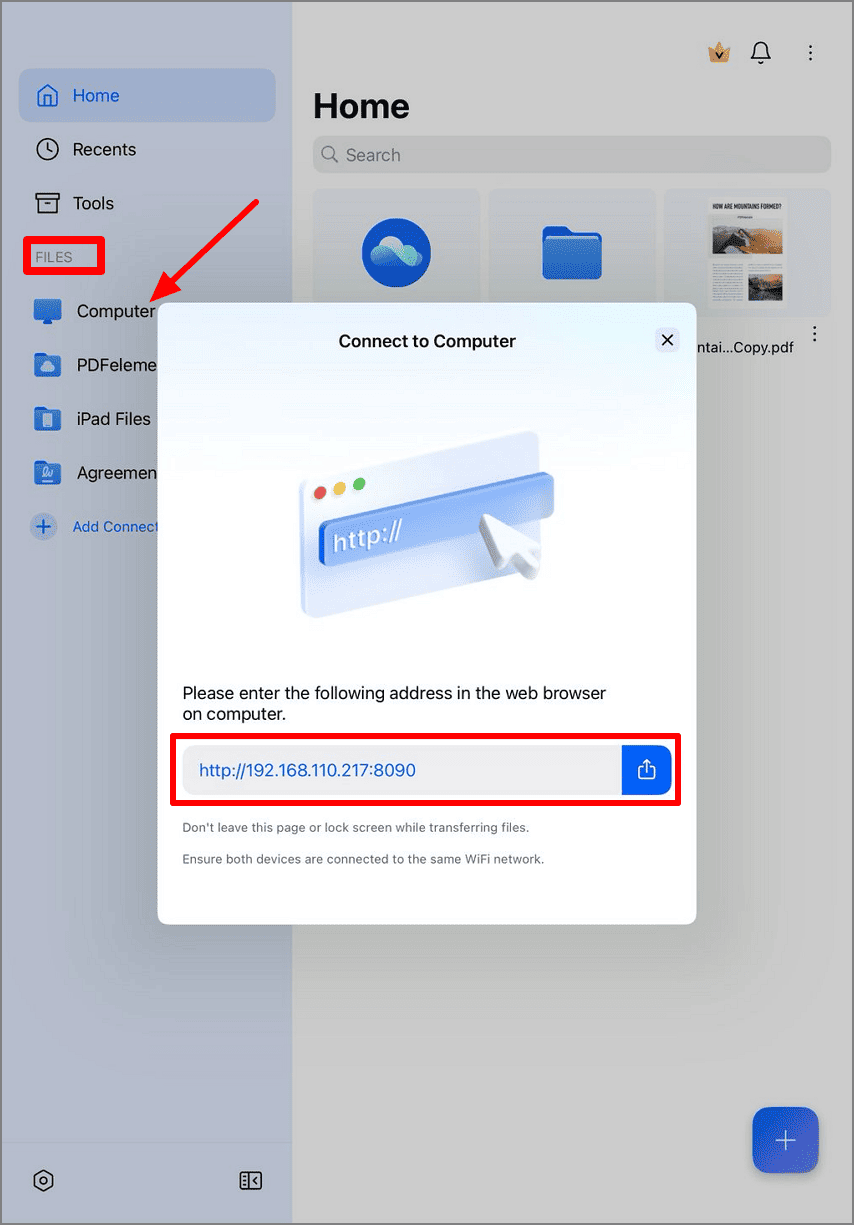
Zugriff auf die Verbindungseinstellungen des Computers
- Geben Sie die Adresse in den Browser Ihres Computers ein
- Klicken Sie auf „Dateien hochladen“.
- Verwenden Sie „Objekt verschieben“, um in eine App zu übertragen.
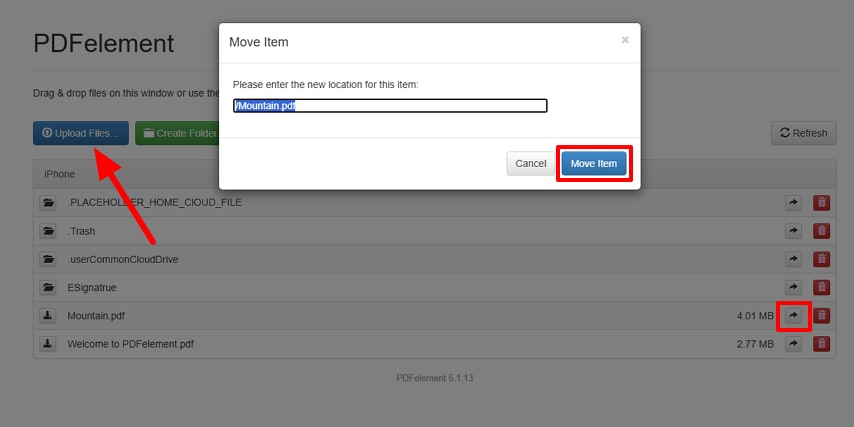
Dateien hochladen und übertragen
Zugriff von iCloud
- Navigieren Sie zum Abschnitt „Dateien“.
- Wählen Sie „PDFelement - iCloud“.
- Wählen Sie die gewünschte Datei und tippen Sie darauf
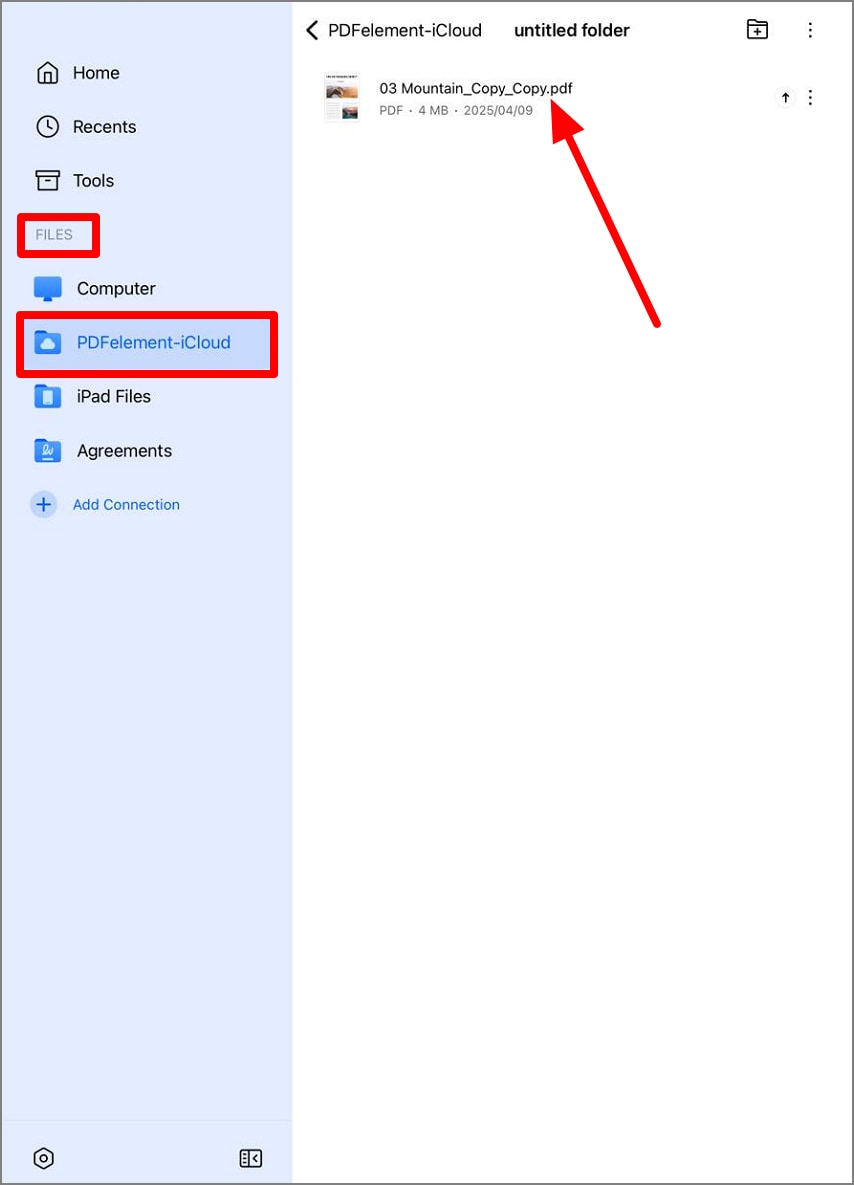
iCloud-Dateien durchsuchen und öffnen
Öffnen vom iPad Speicher
- Rufen Sie den Bereich "Dateien" auf
- Tippen Sie auf „iPad Dateien“.
- Wählen Sie Ihr PDF-Dokument
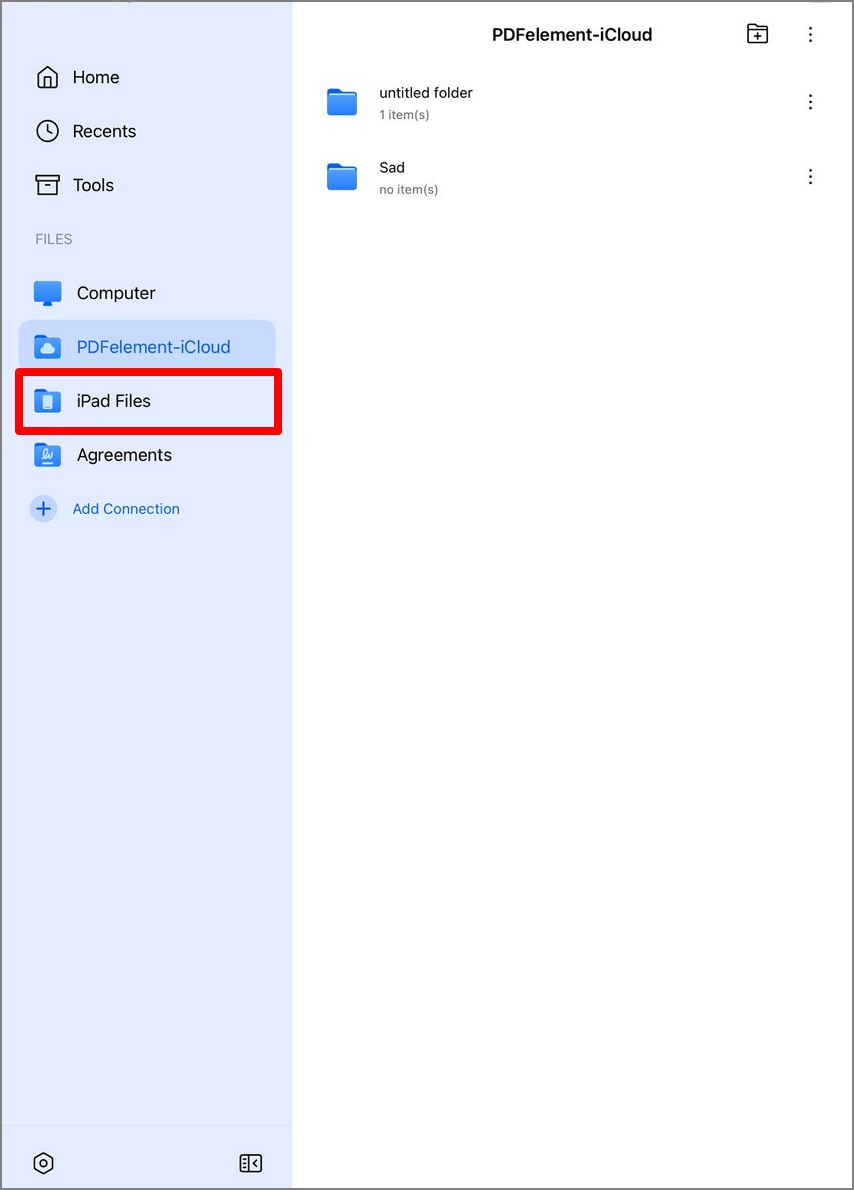
Zugriff auf den lokalen iPad-Speicher
Unterzeichnete Verträge ansehen
- Gehen Sie zum Abschnitt der „Dateien“.
- Wählen Sie „Vereinbarungen“.
- Wählen Sie das zu öffnende Dokument
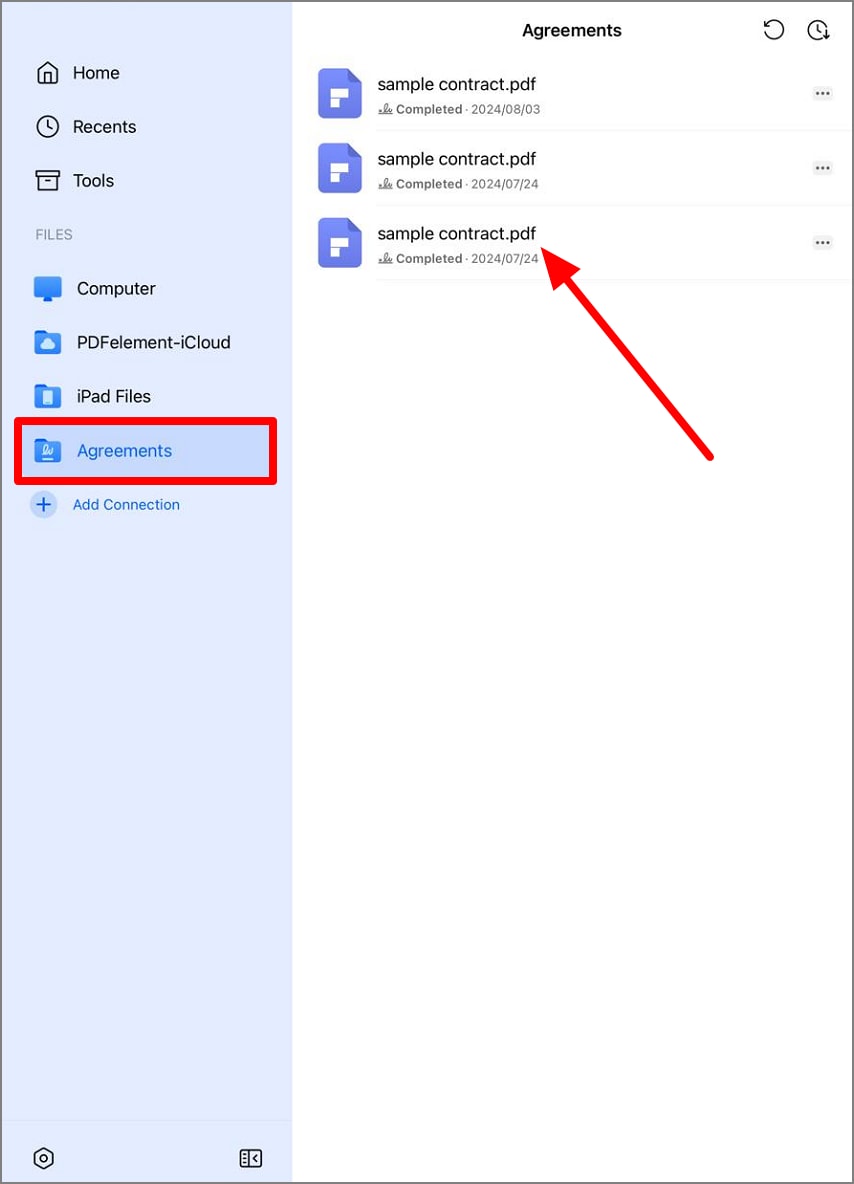
Zugriff auf signierte Dokumente

